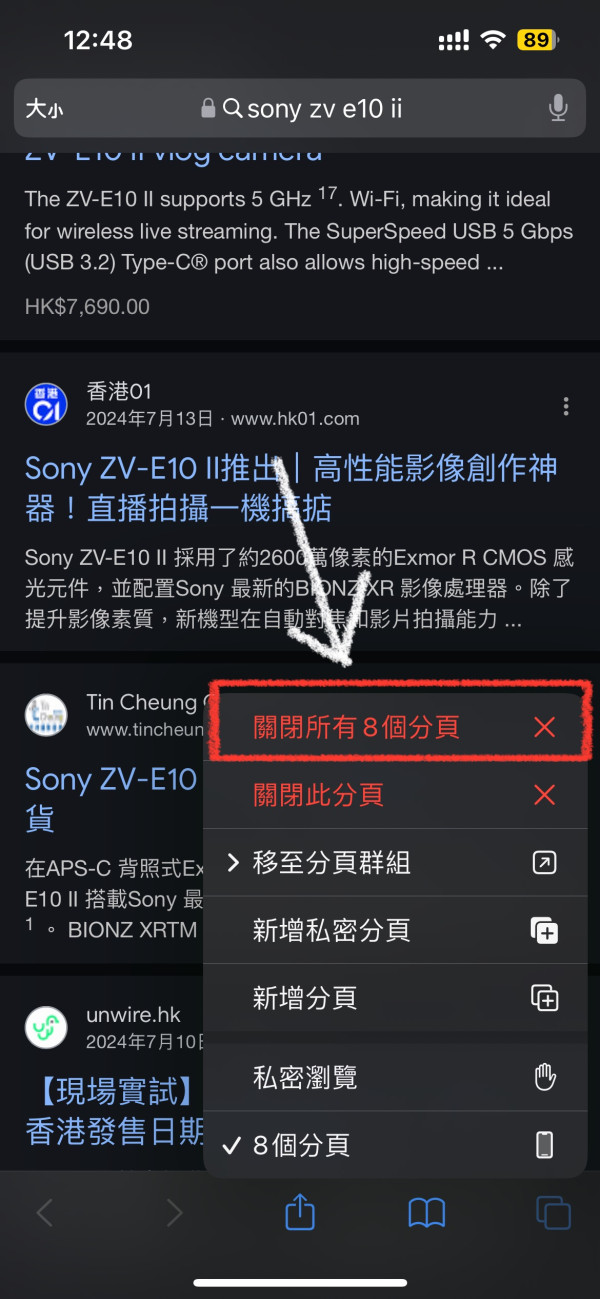手機/平板電腦作為大家工作的「副手」,你對它的了解又有幾多?今次就同大家介紹5個iPhone實用功能!
即刻【按此】,用 App 睇更多產品開箱科技影片
很多人都不知道iPhone其實有一些內建的功能,可以在大家工作時幫你一把。如果想加快工作效率,就要學懂以下5個iPhone/iPad的實用功能,讓你不再需要「OT」!
1. 一鍵關閉所有Safari分頁
2. 在檔案內掃描文件,免第三方程式
3. PDF壓縮
4. iPhone內建Word/PPT直接轉PDF
5. iPhone內建PDF合併文件
【熱門報道】
------------
同場加映:3個iPhone計算機隱藏技巧!幫你快人一步!
智能手機的用途愈來愈多,很多人都開始尋找一些更實用又方便的功能。而作為「果粉」的你又知不知道,其實iPhone一直都有不少隱藏的功能?「計算機」應該是我們日常生活中最常接觸的程式之一,學懂以下3個隱藏技巧,讓你計算快人一步!
1.快速刪除數字
2.利用Siri快速計算答案
3.巧妙利用Spotlight搜尋功能
-------------
1. 一鍵關閉所有Safari分頁
有時候我們在用iPhone搜集資料時,都會在無意間開啟了很多的分頁。若要一個一個去關閉實在是浪費時間,學懂一鍵關閉所有Safari分頁就可以為你節省些時間。只要長按Safari瀏覽器右下角的符號,就可以見到有「關閉所有X個分頁」的選項,點按即可關閉所有分頁,再不需要逐個分頁刪除!節省時間!
2. 在檔案內掃描文件,免第三方程式
大家工作時最常做的事,可能是把一些紙本文件用影印機掃描成電子檔案。有些人會為了方便而下載了專門用來掃描文件的程式,更可能是要付費才能用盡所有功能。其實你的iPhone也內建了掃描文件成為PDF的功能。開啟「檔案」,點選右上角的「···」,按「掃描文件」,將文件對準取景框,拍下照後按「保留掃描」,把所有文件掃描完成後按「儲存」即可。掃描時按右上方第二個符號更可以有4種掃描效果供選擇,包括:「彩色」,「灰階效果」,「黑白」,「相片」。
3. PDF壓縮
有時候當你要傳送檔案給別人時,可能會因為檔案太大,導致無法分享。其實iPhone內建了把PDF壓縮的功能,而且既不影響品質,又可以將PDF檔案壓縮方便傳送。在「檔案」內長按要壓縮的文件,點選「快速動作」,選擇「最佳化檔案大小」就完成壓縮文件。
4. iPhone內建Word/PPT直接轉PDF
工作時你可能會透過各種線上的Drive,Email下載了Word 檔的文件,一般人如要在手機或平板電腦上查看PDF版本,通常都會用App Store下載Word轉PDF檔案的App。不過,其實可以直接用iPhone內建的功能實現。首先開啟「檔案」app,打開要轉換成PDF檔的Word文件檔案,點選左下角的「分享」,選擇「列印」,在列印的版面中再點選右上角的「分享」,選擇「儲存至檔案」就成功把Word文件檔案轉成PDF檔。
5. iPhone內建PDF合併文件
剛才教了大家在iPhone內建的檔案app內把紙本文件掃描成PDF檔,又把Word檔轉換成PDF檔,現在就教大家如何在iPhone內將這些文件合併成為同一個PDF。首先都是開啟「檔案」app,點選右上角的「···」,點按「選擇」,選擇要合併的PDF檔案,再按右下角的「···」,點選「製作PDF」,就可以將幾個PDF合併為一。
Source:ezone.hk